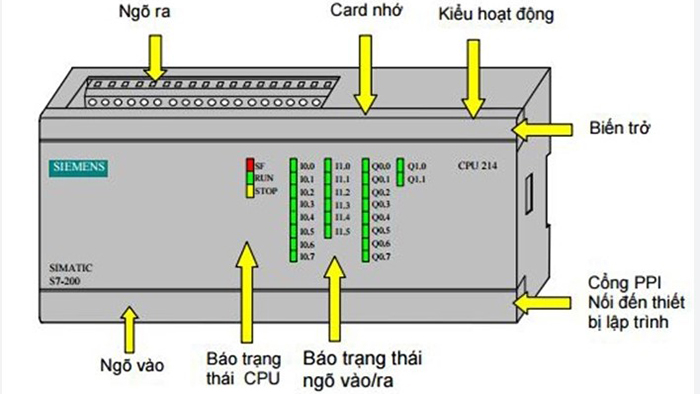Hướng dẫn cài đặt PLC S7 200 chi tiết để bắt đầu sử dụng công nghệ tự động hóa. Trong thế giới hiện đại, nó đóng vai trò quan trọng trong việc tăng cường năng suất và hiệu quả sản xuất. PLC là một thành phần chính trong hệ thống này. Bài viết dưới đây, chúng tôi sẽ hướng dẫn cài đặt PLC S7 200, một dòng sản phẩm phổ biến của Siemens để bạn có thể bắt đầu khám phá thế giới của công nghệ tự động hóa.
1. Tại sao chọn PLC S7-200?
PLC S7-200 là một trong những dòng PLC phổ biến nhất trên thị trường. Với độ tin cậy cao, khả năng hoạt động ổn định và khả năng lập trình dễ dàng, PLC S7-200 đã trở thành lựa chọn hàng đầu cho các ứng dụng tự động hóa nhỏ và trung bình. Nó cung cấp nhiều tính năng mạnh mẽ nhưng vẫn dễ sử dụng và tiết kiệm chi phí.
>>> Xem thêm thông tin sản phẩm – 6ES7214-1BD23-0XB8

2. Các bước cài đặt PLC S7 200
Bước 1: Chuẩn bị trước khi cài đặt PLC S7-200
Trước khi đi vào cài đặt PLC S7 200, cần chuẩn bị một số công cụ cần thiết:
- PLC S7-200: Điều quan trọng nhất là cần có một bộ PLC S7-200 hoạt động tốt và phù hợp với ứng dụng.
- Phần mềm lập trình: Tải xuống và cài đặt phần mềm lập trình STEP 7 Micro/WIN từ trang web chính thức của Siemens.
- Cáp kết nối: Sử dụng cáp kết nối để kết nối máy tính của bạn với PLC S7-200.
Bước 2: Hướng dẫn cài đặt PLC S7 200 – Cài đặt phần mềm lập trình
Bước tiếp theo của việc cài đặt PLC S7 200, bạn cần cài đặt phần mềm lập trình STEP 7 Micro/WIN trên máy tính của mình. Hãy tuân thủ các bước sau để hoàn thành quá trình cài đặt:
- Tải xuống phiên bản phần mềm STEP 7 Micro/WIN phù hợp với hệ điều hành
- Sau khi tải xuống hoàn tất, mở tệp cài đặt và làm theo hướng dẫn trên màn hình để hoàn thành quá trình cài đặt.
- Tiếp theo, khởi động phần mềm và chuẩn bị sẵn sàng để tiến hành lập trình PLC S7-200.
Xem thêm: Bảng giá PLC S7-200
Bước 3: Kết nối PLC S7-200 với máy tính
Để lập trình và cài đặt PLC S7-200, bạn cần thiết lập kết nối với máy tính của mình. Sử dụng cáp kết nối RS232 hoặc USB, làm theo các bước sau để thiết lập kết nối:

- Kết nối một đầu cáp với cổng kết nối trên PLC S7-200.
- Kết nối đầu cáp còn lại với cổng kết nối trên máy tính.
- Mở phần mềm STEP 7 Micro/WIN trên máy tính.
- Trong giao diện phần mềm, chọn cổng kết nối tương ứng với đầu cáp vừa kết nối.
- Thiết lập tốc độ truyền thông và các thiết lập khác theo yêu cầu của ứng dụng.
- Sau khi thiết lập kết nối thành công, chúng ta đã sẵn sàng để tiến hành lập trình và cài đặt PLC S7-200.
>>> Xem thêm: PLC S7-200 là gì? Tổng quan về SIMATIC S7-200
Bước 4: Lập trình PLC S7-200
Bây giờ là thời điểm để lập trình PLC S7-200 và cài đặt chương trình điều khiển, thực hiện theo hướng dẫn cài đặt S7 200 sau:
- Trong phần mềm STEP 7 Micro/WIN, tạo một dự án mới và đặt tên cho nó.
- Chọn CPU chính xác tương ứng với PLC S7-200 bạn đang sử dụng.
- Thiết lập các thiết bị ngoại vi và địa chỉ trong dự án
- Bắt đầu lập trình chương trình điều khiển bằng cách sử dụng ngôn ngữ lập trình LAD (Ladder Diagram), FBD (Function Block Diagram) hoặc SCL (Structured Control Language). Hãy chọn cách lập trình phù hợp với kỹ năng và dự án.
- Thiết lập các điều kiện, lệnh và hoạt động cho chương trình điều khiển. Sử dụng các hàm và lệnh có sẵn trong phần mềm để điều khiển các thiết bị ngoại vi và các tác vụ tự động hóa khác.
- Kiểm tra và sửa lỗi chương trình điều khiển bằng cách sử dụng các công cụ và chức năng kiểm tra tích hợp trong phần mềm STEP 7 Micro/WIN.
- Khi chương trình điều khiển hoàn thành, lưu lại và chuyển tải chương trình từ máy tính vào PLC S7-200. Đảm bảo kết nối vẫn được thiết lập và PLC S7-200 ở chế độ lập trình.
- Sau khi chuyển tải chương trình thành công, chúng ta đã hoàn thành quá trình cài đặt PLC S7-200.
>>> Xem thêm giá và thông tin sản phẩm: 6ES7216-2BD23-0XB8
Bước 5: Kiểm tra và triển khai chương trình điều khiển
Sau khi thực hiện hướng dẫn cài đặt PLC S7 200 xong, chúng ta cần tiến hành kiểm tra và triển khai chương trình:
- Kết nối các thiết bị ngoại vi và cảm biến với PLC S7-200 theo đúng địa chỉ và cấu hình đã thiết lập trong chương trình điều khiển.
- Khởi động PLC S7-200 và đảm bảo rằng nó hoạt động bình thường.
- Kiểm tra chương trình điều khiển bằng cách chạy các tác vụ và quan sát các kết quả.
- Nếu phát hiện lỗi, sử dụng các công cụ và chức năng trong phần mềm STEP 7 Micro/WIN để sửa lỗi và điều chỉnh chương trình điều khiển.

Bước 6: Bảo trì và hỗ trợ PLC S7-200
Sau khi đã cài đặt và triển khai chương trình điều khiển trên PLC S7-200, việc bảo trì và hỗ trợ là rất quan trọng để đảm bảo hoạt động liên tục và hiệu quả của hệ thống tự động hóa.
- Định kỳ kiểm tra và bảo dưỡng: Thiết lập lịch trình kiểm tra định kỳ để kiểm tra hiệu suất và tính ổn định của PLC S7-200. Thực hiện các công việc bảo dưỡng như làm sạch, kiểm tra kết nối và thay thế linh kiện cần thiết.
- Sao lưu và khôi phục dữ liệu: Thực hiện sao lưu định kỳ dữ liệu và chương trình điều khiển trên PLC S7-200. Điều này giúp đảm bảo an toàn dữ liệu và dễ dàng khôi phục lại chương trình trong trường hợp có sự cố.
- Cập nhật phần mềm: Theo dõi và cập nhật phiên bản phần mềm mới nhất từ Siemens để đảm bảo rằng bạn đang sử dụng phiên bản phần mềm ổn định và có các cải tiến mới nhất.
Xem thêm: Bảng giá PLC Siemens
Kết luận:
Qua việc hướng dẫn cài đặt PLC S7 200, hy vọng bạn đã có kiến thức cơ bản để bắt đầu sử dụng và tận dụng tiềm năng của công nghệ tự động hóa. PLC S7-200 là một công cụ thông minh và linh hoạt để thực hiện các tác vụ điều khiển và tự động hóa trong các ứng dụng nhỏ và trung bình.
Đại lý Siemens tại Việt Nam – Công ty Thanh Thiên Phú là đơn vị cung cấp bộ lập trình PLC Siemens chất lượng và uy tín hàng đầu TP HCM. Chúng tôi phân phối đa dạng các loại vật tư tự động hóa Siemens với nhiều chương trình khuyến mãi hấp dẫn. Hãy liên hệ với chúng tôi qua Hotline: 08.12.77.88.99 ngay để biết thêm thông tin chi tiết về sản phẩm!
CÔNG TY TNHH ĐẦU TƯ THƯƠNG MẠI DỊCH VỤ XUẤT NHẬP KHẨU THANH THIÊN PHÚ:
Địa chỉ kho: 27/5A Đường Lý Tế Xuyên, Khu phố 4, Phường Linh Đông, Thành phố Thủ Đức, TP Hồ Chí Minh
Văn phòng đại diện: 20 đường 29 , Khu phố 2 , Phường Cát Lái , Thành phố Thủ Đức , Thành phố Hồ Chí Minh
Hotline: 0812778899
Website: https://thanhthienphu.vn/
Email: info@thanhthienphu.vn
MST: 0317244887
>>> Xem thêm: 5 bước viết chương trình điều khiển servo bằng PLC S7 1200